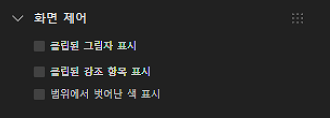편집을 위해 표시 조정
Edit 창에서는 편집된 결과가 실시간으로 표시됩니다.
미리 보기 화면을 분할할 수 있습니다. 그러면 조정 전후의 이미지를 비교하고, 잘라낸 섀도우 및 잘라낸 하이라이트 영역을 표시할 수 있습니다.
이중 보기 표시
[보기] 메뉴에서 [이중 보기 표시]를 선택합니다.
같은 이미지가 두 개의 다른 화면에 표시됩니다. 이미지를 조정하면 조정 전 이미지가 왼쪽에 표시되고 조정된 결과가 오른쪽에 표시됩니다.
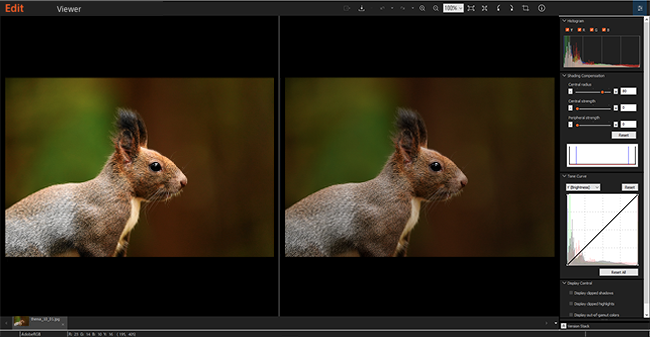
힌트
- 조정된 이미지를 원래 상태로 되돌리려면 [보기] 메뉴에서 [이전 이미지에 동기화]를 선택합니다. 오른쪽에 있는 이미지가 왼쪽에 있는 이미지와 동일한 상태로 되돌아갑니다.
- 조정된 이미지를 왼쪽에 표시하려면 [보기] 메뉴에서 [이후 이미지에 동기화]를 선택합니다. 왼쪽에 있는 이미지가 오른쪽에 있는 이미지와 동일한 상태로 전환됩니다. 이 기능은 추가 조정을 수행하려고 할 때 편리합니다.
이미지에서 확대된 부분의 위치 확인
이미지를 확대할 때 [네비게이터] 팔레트를 사용하여 확대된 부분의 위치를 빠르게 확인할 수 있습니다. [네비게이터] 팔레트에서 빨간색 프레임을 드래그하여 이미지의 확대된 부분을 이동할 수 있습니다.
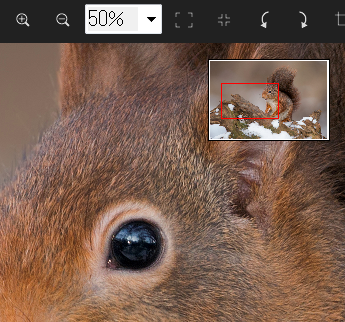
이미지 속성
촬영 정보를 표시하려면  을 누릅니다. 촬영 정보를 참조하면서 이미지를 조정할 수 있습니다.
을 누릅니다. 촬영 정보를 참조하면서 이미지를 조정할 수 있습니다.
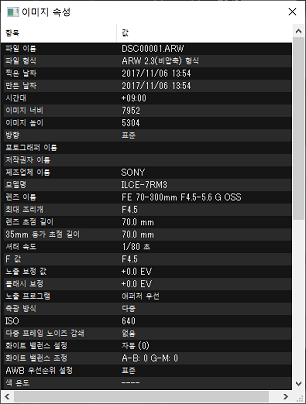
화면 제어
잘라낸 음영, 잘라낸 하이라이트 및 범위에서 벗어난 색이 각각 노란색, 자홍색 및 회색으로 표시됩니다. 미리 보기 화면에서 이러한 영역을 확인하면서 노출 보정, 대비 조정 등을 수행할 수 있습니다.